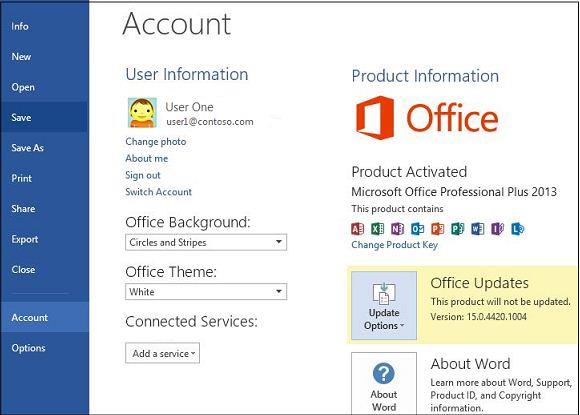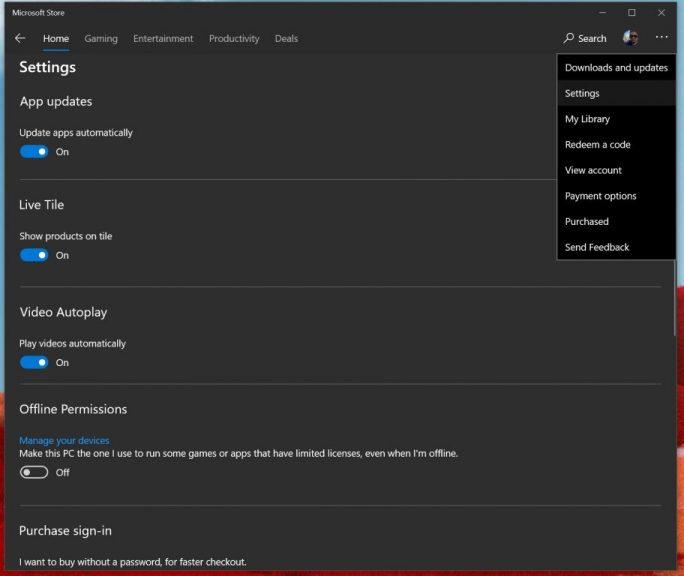Pokud se vám nelíbí přijímání automatických aktualizací v Office 365, existuje snadný způsob, jak je zakázat a spravovat. Zde je návod.
- Otevřete jakoukoli aplikaci Office 365
- Přejděte do nabídky Soubor a poté vyberte Účet
- Klikněte na Možnosti účtu
- Klikněte na Možnosti aktualizace
- Klikněte na šipku dolů a vyberte možnost Zakázat aktualizace
Jednou z výhod předplatného Office 365 je vždy získat aktualizované verze základních aplikací Office 365. Pokud však nejste příznivcem automatických aktualizací, je velmi snadné je vypnout nebo spravovat nastavení. V této příručce vám ukážeme, jak to můžete udělat.
Pokud jste instalovali přes klasický .exe instalační program
Pokud váš počítač nebyl dodán s předinstalovaným Office 365 jako aplikace Microsoft Store nebo pokud jste museli Office stáhnout ručně prostřednictvím webového prohlížeče, je zakázání automatických aktualizací Office 365 zdlouhavý úkol. Nejprve budete muset otevřít jakoukoli aplikaci Office 365 a nabídku Soubor a poté vybrat Účet. V pravém dolním rohu si pak všimnete možnosti Možnosti aktualizace. Budete na to chtít kliknout a poté vybrat šipku dolů. Zde budete mít na výběr z několika možností. Níže je popíšeme, ale budete chtít vybrat možnost Zakázat aktualizace a poté kliknout na tlačítko Ano .
- Aktualizovat nyní: Zkontroluje aktualizace
- Zakázat aktualizace: Zakáže aktualizace zabezpečení, výkonu a spolehlivosti
- Zobrazit aktualizace: Umožní vám zobrazit aktualizaci, kterou jste již nainstalovali.
Je důležité si uvědomit, že touto cestou deaktivujete pouze automatické aktualizace zabezpečení a spolehlivosti. Nezakazujete hlavní aktualizace nových verzí Office, řekněme z Office 2016 na Office 2019, jak je zahrnuto v rámci vašeho předplatného. Chcete-li to provést, musíte navštívit nastavení služby Windows Update , kliknout na Pokročilé možnosti a zrušit zaškrtnutí možnosti Přijímat aktualizace pro další produkty společnosti Microsoft při aktualizaci systému Windows.
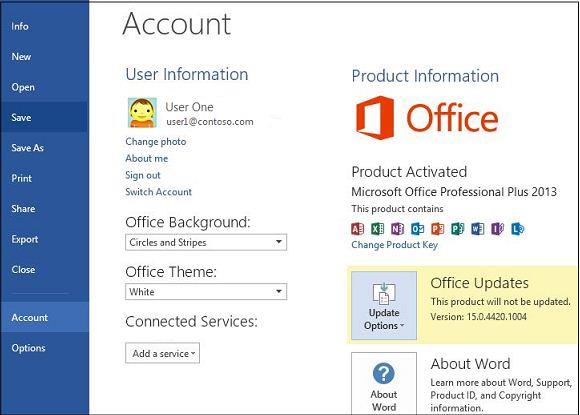
Pokud jste nainstalovali prostřednictvím obchodu Microsoft Store
Nyní, pokud na svém počítači používáte některou z předinstalovaných aplikací Office 365, které se obvykle nacházejí v obchodě Microsoft Store, bude proces trochu jiný. Nejprve budete muset zavřít všechny aplikace Office a poté navštívit Microsoft Store. Odtud budete muset kliknout na ikonu ..., která se zobrazí vedle vaší profilové fotografie. Dále vyberte Nastavení a ujistěte se, že je přepínač pro automatické aktualizace aplikací vypnutý.
Uvědomte si prosím, že pokud půjdete touto cestou, budete nyní muset spravovat všechny aktualizace aplikací ručně tak, že přejdete do sekce Stahování a aktualizace a vyberete všechny aplikace, které chcete aktualizovat. Vypnutí automatických aktualizací aplikací z Microsoft Storu neovlivní pouze aplikace Office 365, ale také běžné aplikace ve vašem systému, jako je herní lišta, kalendář, aplikace Počasí a další.
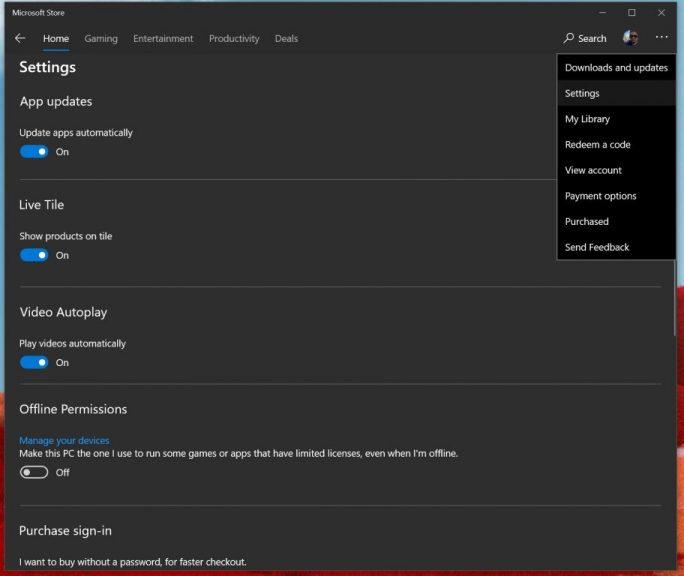
Nevidíte tyto možnosti? Zde je důvod
V případě, že tyto možnosti nevidíte, existuje důvod. Na vaši verzi Office 365 se může vztahovat multilicencování a vaše společnost používá k aktualizaci kanceláře zásady skupiny. Pokud je to váš případ, pak se obvykle řídíte pravidly stanovenými vaším IT oddělením. To znamená, že jste pravděpodobně již byli odhlášeni z automatických aktualizací, protože vaše IT oddělení obvykle nejprve otestuje aktualizace, než se rozhodne, zda je zpřístupní všem. To je obvykle nejbezpečnější způsob, jak zajistit kvalitní zážitek pro všechny, na které se vztahují plány Office 365 vaší společnosti.